Cómo desbloquear el gestor de arranque en ZTE Axon 10 Pro
Desbloquear El Bootloader / / August 05, 2021
Si eres el propietario del teléfono inteligente ZTE Axon 10 Pro y estás buscando formas de desbloquear el cargador de arranque del dispositivo, estás en el lugar correcto. Como en esta publicación, lo guiaremos en cómo desbloquear el gestor de arranque en el dispositivo ZTE Axon 10 Pro. El ZTE Axon 10 Pro se lanzó en mayo de 2019. Como todos los demás teléfonos inteligentes, el teléfono inteligente ZTE Axon 10 Pro también tiene un cargador de arranque bloqueado. El método para desbloquear el cargador de arranque para el Axon 10 Pro es un poco diferente y requeriría una herramienta EDL especial para hacerlo. Además, la herramienta permite al usuario desbloquear automáticamente el gestor de arranque del ZTE Axon 10 Pro.
Gracias a XDA Developer, Desarrollo injustificado para desarrollar esta herramienta EDL para el dispositivo ZTE Axon 10 Pro, que simplifica el proceso de desbloqueo del gestor de arranque. Dado que no existe un método oficial para desbloquear el cargador de arranque, sería una tarea tediosa desbloquearlo. Sin embargo, esta herramienta se puede utilizar en la variante normal del ZTE Axon 10 Pro, es decir, el modelo 5G no es compatible. Así que, sin más preámbulos, vayamos directamente al artículo en sí;

Tabla de contenido
- 1 ZTE Axon 10 Pro - Descripción general del dispositivo
-
2 Cómo desbloquear el gestor de arranque en ZTE Axon 10 Pro
- 2.1 ¿Qué es Bootloader?
- 2.2 Características del programa
- 2.3 Prerrequisitos
- 2.4 Descargar
- 2.5 Estructura de las carpetas del programa
- 2.6 Capturas de pantalla
- 2.7 Cómo actualizar el firmware completo para el modo EDL
- 2.8 Cómo flashear la imagen de arranque original o parcheada
- 2.9 Cómo flashear el módem
ZTE Axon 10 Pro - Descripción general del dispositivo
El ZTE Axon 10 Pro funciona con el procesador Qualcomm Snapdragon 855 SoC que está emparejado con 6/8/12 GB de RAM. En el departamento de pantallas, luce una pantalla AMOLED de 6.47 pulgadas con resoluciones de 1080 x 2340 píxeles. El Axon 10 Pro está disponible en opciones de 6GB / 128GB, 8GB / 256GB y 12GB / 512GB de memoria y almacenamiento. Se ejecuta en Android 9 Pie de fábrica con la interfaz de usuario MiFavor 9.1 en la parte superior. Tenga en cuenta que también hay una ranura para tarjetas de memoria dedicada en este dispositivo.
En la sección de la cámara, tiene una configuración de cámara triple que alberga una lente de 48MP + 8MP + 20 MP que se compone de un sensor ancho, telefoto y ultra ancho, respectivamente. Para selfies, hay una cámara frontal de 20MP con apertura f / 2.0. Además, el dispositivo también tiene un escáner de huellas dactilares en pantalla. Bajo el capó, este teléfono viene con una enorme batería Li-Po 4000 mAh no extraíble y admite una carga rápida de batería de 18 W (Quick Charge 4+).
Cómo desbloquear el gestor de arranque en ZTE Axon 10 Pro
Antes de comenzar a desbloquear el gestor de arranque en Nubia Z20, echemos un vistazo en profundidad a qué es un gestor de arranque y qué ventajas o desventajas obtiene una vez que lo desbloquea;
¿Qué es Bootloader?
Un cargador de arranque es un programa que es lo primero que se inicia en su dispositivo cada vez que lo enciende. Ordena al dispositivo que ejecute los programas adecuados para que funcione sin problemas y proporcione un mejor rendimiento. Además, el gestor de arranque se almacena lejos del alcance del usuario y se almacena en una memoria estable para que el usuario no pueda obstaculizar los archivos. Sin embargo, existen métodos y formas a través de los cuales puede desbloquear de forma segura el cargador de arranque del dispositivo y continuar con la actualización de una recuperación personalizada para rootear su dispositivo. Sin embargo, debe asegurarse de seguir una guía confiable y seguir los pasos correctamente para evitar daños permanentes en su teléfono.
Ventajas
- Puede instalar cualquier ROM personalizada como Lineage OS, Resurrection ROM, etc.
- También puede rootear su dispositivo.
- Instale una recuperación personalizada como TWRP.
Desventajas
- Después de desbloquear el gestor de arranque, anula la garantía de su dispositivo.
- Ya no recibirás las actualizaciones oficiales de OTA.
- Puede bloquear su dispositivo si no sigue los pasos con cuidado.
Características del programa
- Reinicia automáticamente el teléfono en modo EDL
- Desbloquee el cargador de arranque solo para variantes compatibles
- Encuentra el teléfono conectado y fuerza la velocidad del puerto COM a 115200
- Puede flashear, realizar copias de seguridad y restaurar
- Analiza carpetas en busca de archivos obligatorios faltantes
Advertencia
Antes de comenzar con el desbloqueo del gestor de arranque, le recomiendo encarecidamente que cree una copia de seguridad del almacenamiento de su dispositivo y todos sus archivos almacenados en su dispositivo. El desbloqueo del gestor de arranque borrará todos los datos de su dispositivo. Además, se recomienda seguir los pasos mencionados en esta publicación con mucho cuidado para evitar daños permanentes o el bloqueo de su dispositivo. Si algo sale mal, el autor o GetDroidTips no son responsables.
Prerrequisitos
- El programa debe estar descomprimido
- Antes de usar el programa, asegúrese de que:
- Es conveniente copiar el programa a la raíz del disco, por ejemplo, C: \ Axon10_EDL_Tool \ o D: \ Axon10_EDL_Tool
- Lanzaste este programa como administrador
- Tiene controladores instalados, preferiblemente originales para Axon 10
- Lea todas las instrucciones y siga el procedimiento detenidamente para evitar problemas.
- Asegúrese de mantener la batería de su dispositivo cargada hasta un 50% al menos para un proceso más fluido.
- Se recomienda encarecidamente que tome un copia de seguridad completa de los datos internos de su dispositivo. Se eliminarán todos los datos de su dispositivo.
- Necesita un cable USB para conectar su dispositivo con la PC.
Descargar
- Herramienta EDL Axon 10
Estructura de las carpetas del programa
Como se menciona en el Sitio web de XDA, aquí está la estructura de la carpeta del programa para esta herramienta EDL;
- Carpeta destello - en esta carpeta necesitas copiar los archivos que quieres flashear
Subcarpetas:- carpeta completo - si desea actualizar el firmware completo (oficial, adaptado para el modo EDL), entonces en esta carpeta debe colocar todos los archivos del firmware para el modo EDL:
su nombre suele tener este aspecto: A2020 _ …… ._ FULL_EDL - carpeta bota - si desea actualizar el archivo del kernel, debe colocar un archivo llamado: boot.img en esta carpeta (¡el nombre del archivo debe ser exactamente ese!)
- carpeta módem - si desea actualizar su archivo de módem, debe colocar un archivo llamado: NON-HLOS.bin en esta carpeta (¡el nombre del archivo debe ser exactamente ese!)
- carpeta chapoteo - si desea actualizar su archivo de bienvenida, debe colocar un archivo llamado: splash.img en esta carpeta (¡el nombre del archivo debe ser exactamente ese!)
- carpeta completo - si desea actualizar el firmware completo (oficial, adaptado para el modo EDL), entonces en esta carpeta debe colocar todos los archivos del firmware para el modo EDL:
- Carpeta apoyo - la carpeta contiene copias de seguridad de las particiones del teléfono creadas por el programa
Subcarpetas:- carpeta todos - esta carpeta contiene copias de seguridad de todas las particiones, excepto los datos de usuario
- carpeta completo - esta carpeta contiene una copia de seguridad de todas las particiones incluidas en el firmware FULL EDL
- carpeta bota - esta carpeta contiene una copia de seguridad de la partición de arranque
- carpeta recuperación - esta carpeta contiene una copia de seguridad de la partición de recuperación
- carpeta módem - esta carpeta contiene una copia de seguridad de la partición del módem
- carpeta chapoteo - esta carpeta contiene una copia de seguridad de la partición de bienvenida
- Carpeta registros - contiene todos los registros del programa
- Carpeta herramientas - contiene todos los archivos necesarios para el programa (¡no lo toque!)
Capturas de pantalla


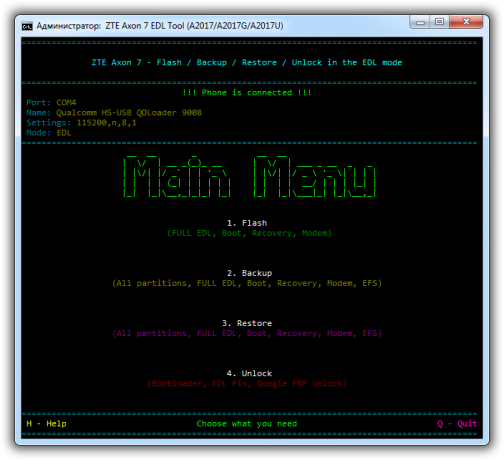




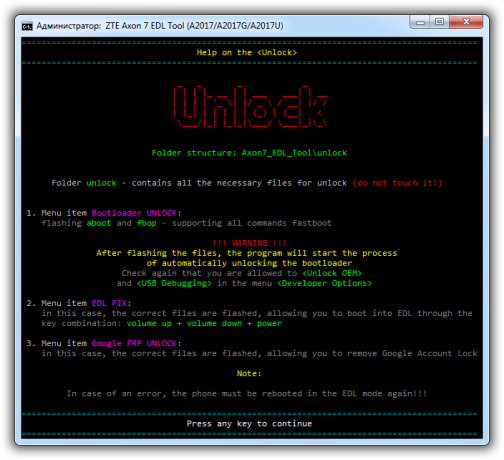
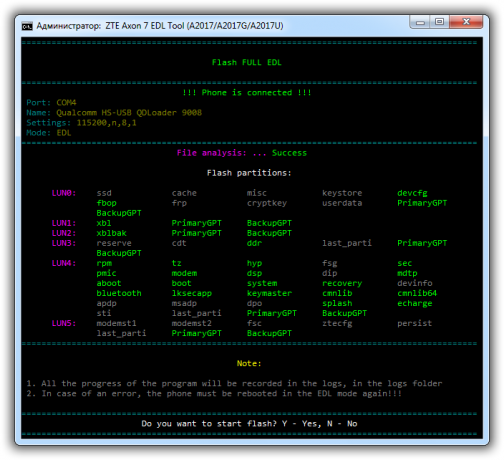
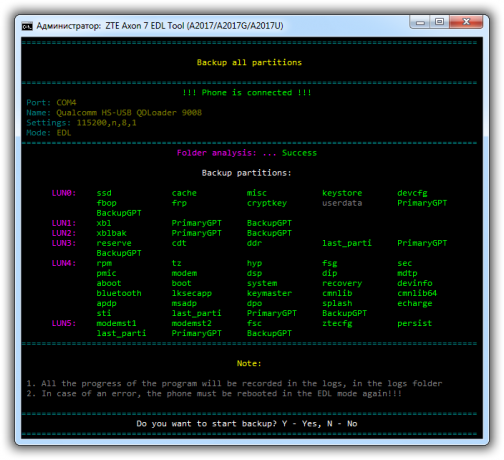

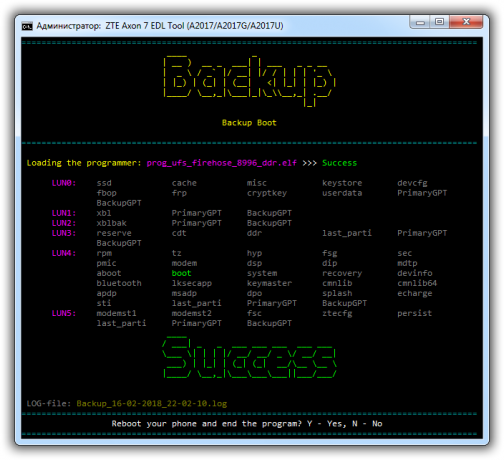
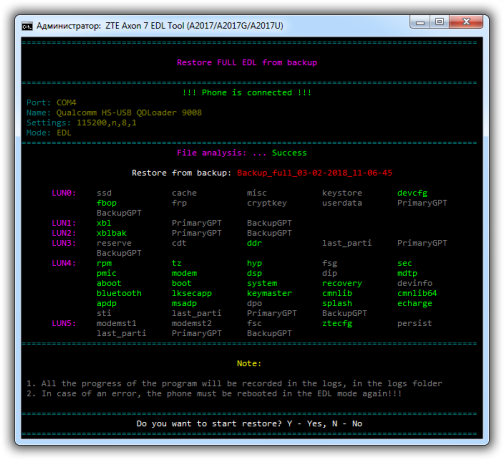

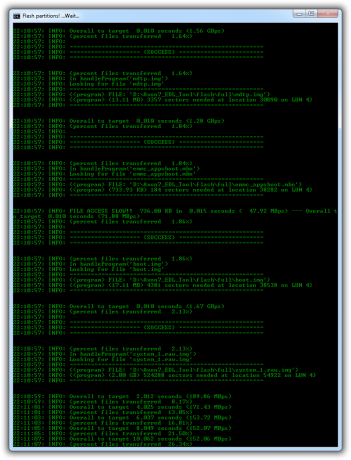
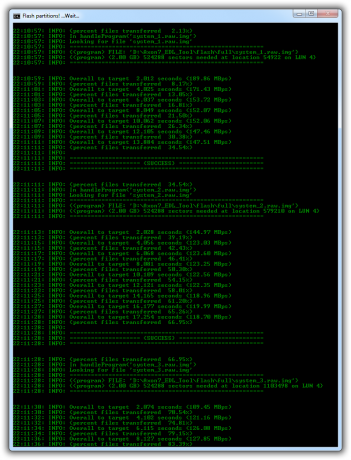


Cómo actualizar el firmware completo para el modo EDL
- Descargue y descomprima el firmware completo (por ejemplo: A2017_B17_NOUGAT_FULL_EDL)
- Ahora, copie todos los archivos y péguelos en el Axon10_EDL_Tool \ flash \ full \ carpeta.
- Ejecutar el Axon10_EDL_Tool.bat programa y seleccione el Flash >> Flash EDL COMPLETO
Cómo flashear la imagen de arranque original o parcheada
- Descargue el archivo de imagen de arranque y cámbiele el nombre a boot.img(es muy importante cambiar el nombre de la imagen de arranque para que la herramienta reconozca el archivo)
- Copie y pegue el archivo boot.img en el Axon10_EDL_Tool \ flash \ boot \ carpeta.
- Ejecuta el programa Axon10_EDL_Tool.bat y seleccione Flash >> Arranque flash.
Cómo flashear el módem
- Descargar el NON-HLOS.bin archivo del firmware.
- Pégalo en la carpeta Axon10_EDL_Tool \ flash \ modem \
- Ejecuta el programa Axon10_EDL_Tool.bat y seleccione Flash >> Flash Modem.
Entonces, ahí lo tienes de mi lado en este post. Espero que les haya gustado esta publicación y hayan podido desbloquear con éxito el cargador de arranque del teléfono inteligente ZTE Axon 10 Pro. Tenga en cuenta que esta herramienta no funcionará con la variante 5G del Axon 10 Pro. Háganos saber en los comentarios a continuación si tiene alguna dificultad al seguir cualquiera de los métodos mencionados anteriormente. Además, puede continuar y actualizar cualquier recuperación personalizada como TWRP para rootear su dispositivo y abrir el mundo de las personalizaciones. Hasta el próximo post… ¡Salud!
Un comercializador digital certificado por Six Sigma y Google que trabajó como analista para una importante multinacional. Un entusiasta de la tecnología y el automóvil al que le gusta escribir, tocar la guitarra, viajar, andar en bicicleta y relajarse. Emprendedor y Blogger.

![Cómo instalar Stock ROM en Advan i6 i55K [Archivo Flash de firmware]](/f/5ec059737d841eae90447faa17bde6b5.jpg?width=288&height=384)

